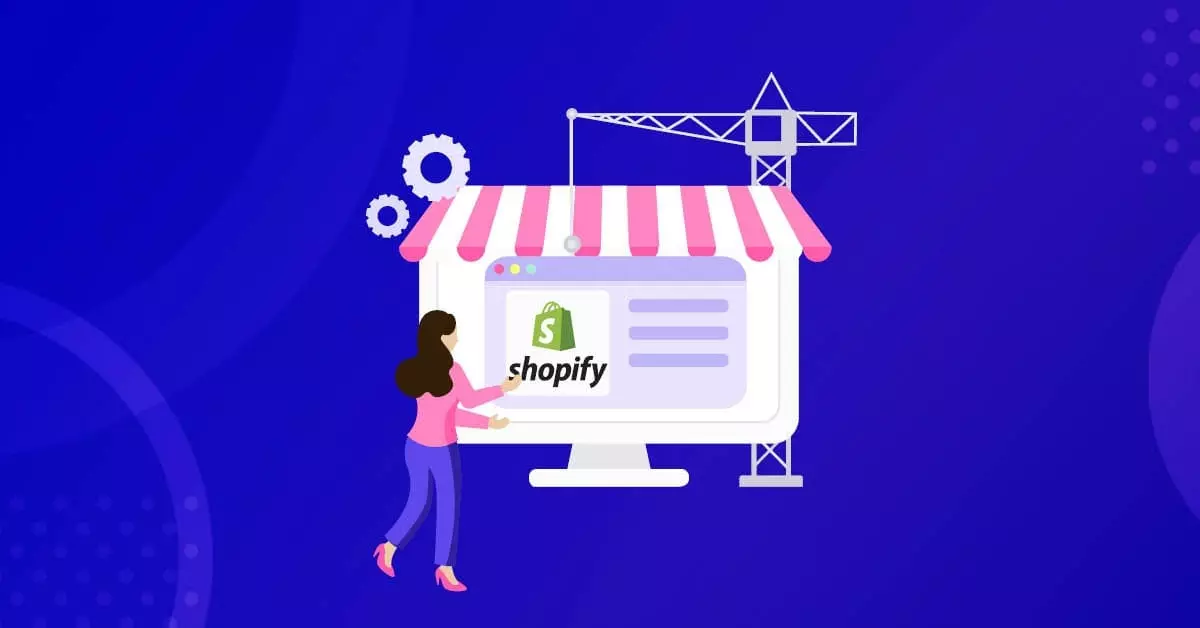كيفية إنشاء متجر Shopify للنجاح
نشرت: 2022-02-20لذلك ، تريد إنشاء متجر على الإنترنت لبدء جني الأموال من عملك الخاص.
والخبر السار هو أن هناك مجموعة متنوعة من منصات التجارة الإلكترونية ومنشئي مواقع الويب التي يمكنك استخدامها لإنجاز المهمة. أحد الأشياء المفضلة لدي هو Shopify لأنه ميسور التكلفة وسهل الاستخدام ويمكن تهيئته بمجموعة متنوعة من المنتجات المشحونة ، لذلك لا تحتاج إلى حمل أي مخزون.
لقد أنشأت هذا Shopify دليل لتظهر لك كيفية استخدام Shopify لبناء متجرك. ليس من الصعب إنشاء متجر Shopify كما قد تعتقد ، وفي الواقع ، يمكنك البيع في دقائق! ولكن ، أكثر من مجرد بناء المتجر نفسه ، يوضح هذا الدليل أيضًا تفاصيل إنشاء إستراتيجية تسويق لمتجرك أيضًا. لماذا ا؟ لأن هذا يحدث فرقًا كبيرًا في صخبك ونجاحك.
الخطوة الأولى: اشترك في Shopify
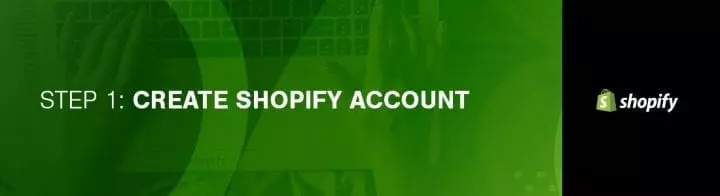
أعتقد أن Shopify هي أسهل منصة للتجارة الإلكترونية من حيث الإعداد والاستخدام. لماذا ا؟ نظرًا لأنه سريع للغاية (تحقق من اختبار السرعة الخاص بي هنا) وهناك الكثير من عمليات الدمج والتطبيقات لمساعدتك في توسيع إمكانات متجرك.
قبل البدء في إعداد Shopify ، من الضروري مراجعة الحكومة المحلية وحكومة الولاية بشأن أي تراخيص تجارية قد تحتاجها. بالنسبة لمعظم البائعين عبر الإنترنت ، هذه ليست مشكلة ، لكن متطلبات الترخيص تختلف بناءً على الموقع ونوع المنتج أو الخدمة المباعة.
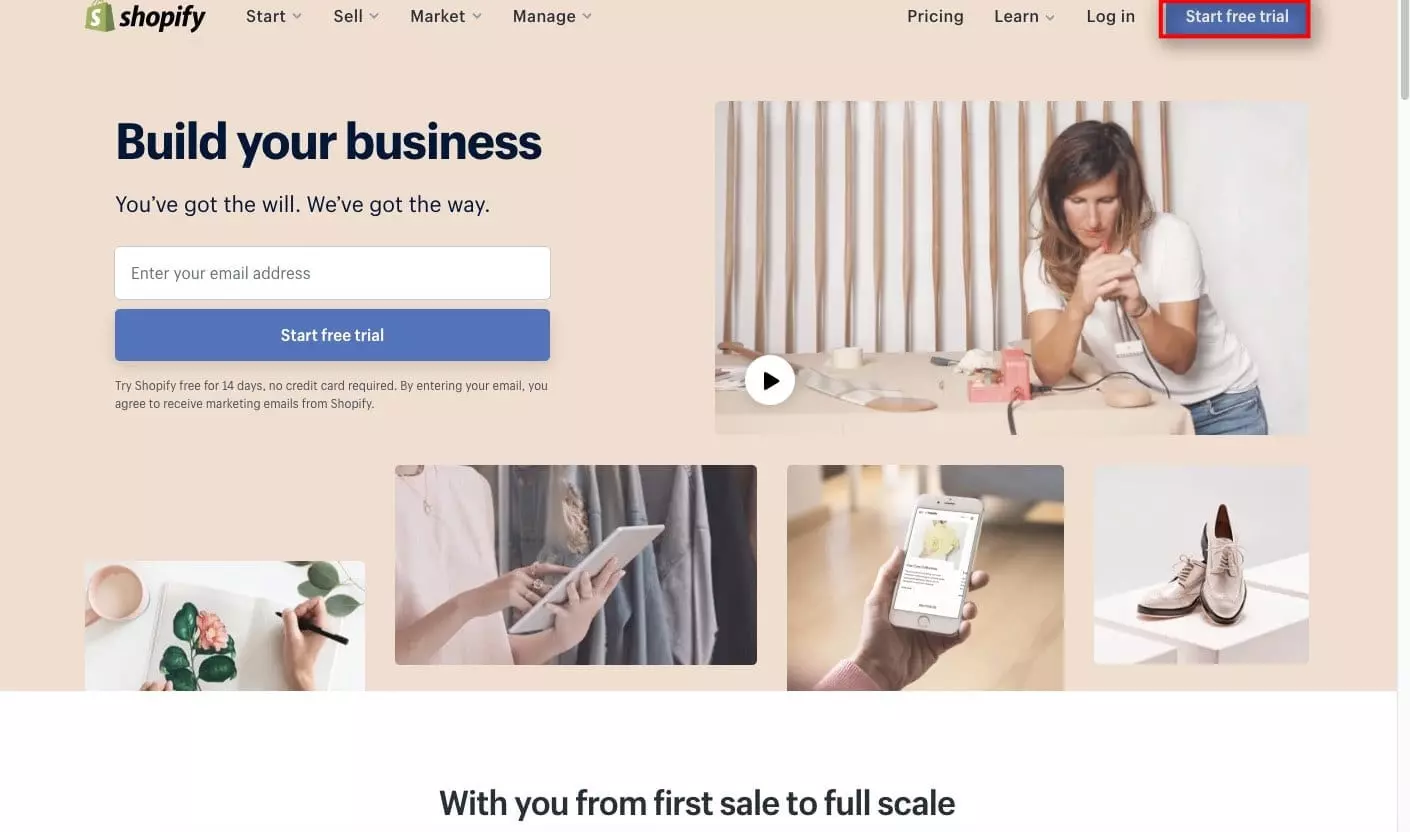
قم بزيارة Shopify.com للبدء. انقر فوق الزر "بدء الإصدار التجريبي المجاني".
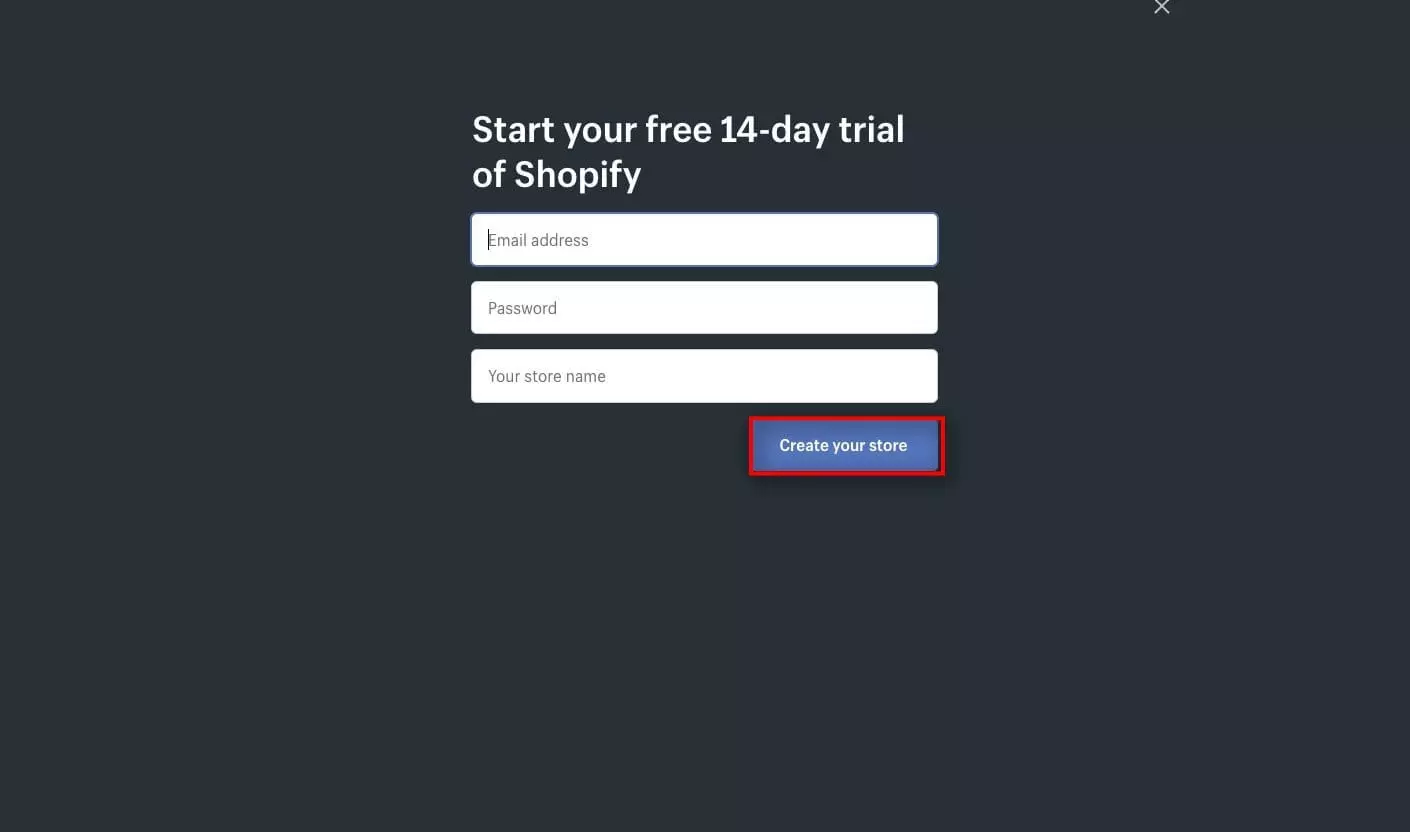
املأ المعلومات وانقر على "إنشاء متجرك".
اتبع الخطوات التالية التي تظهر على الشاشة لإنهاء عملية إنشاء المتجر. متجرك جاهز الآن للتخصيص.
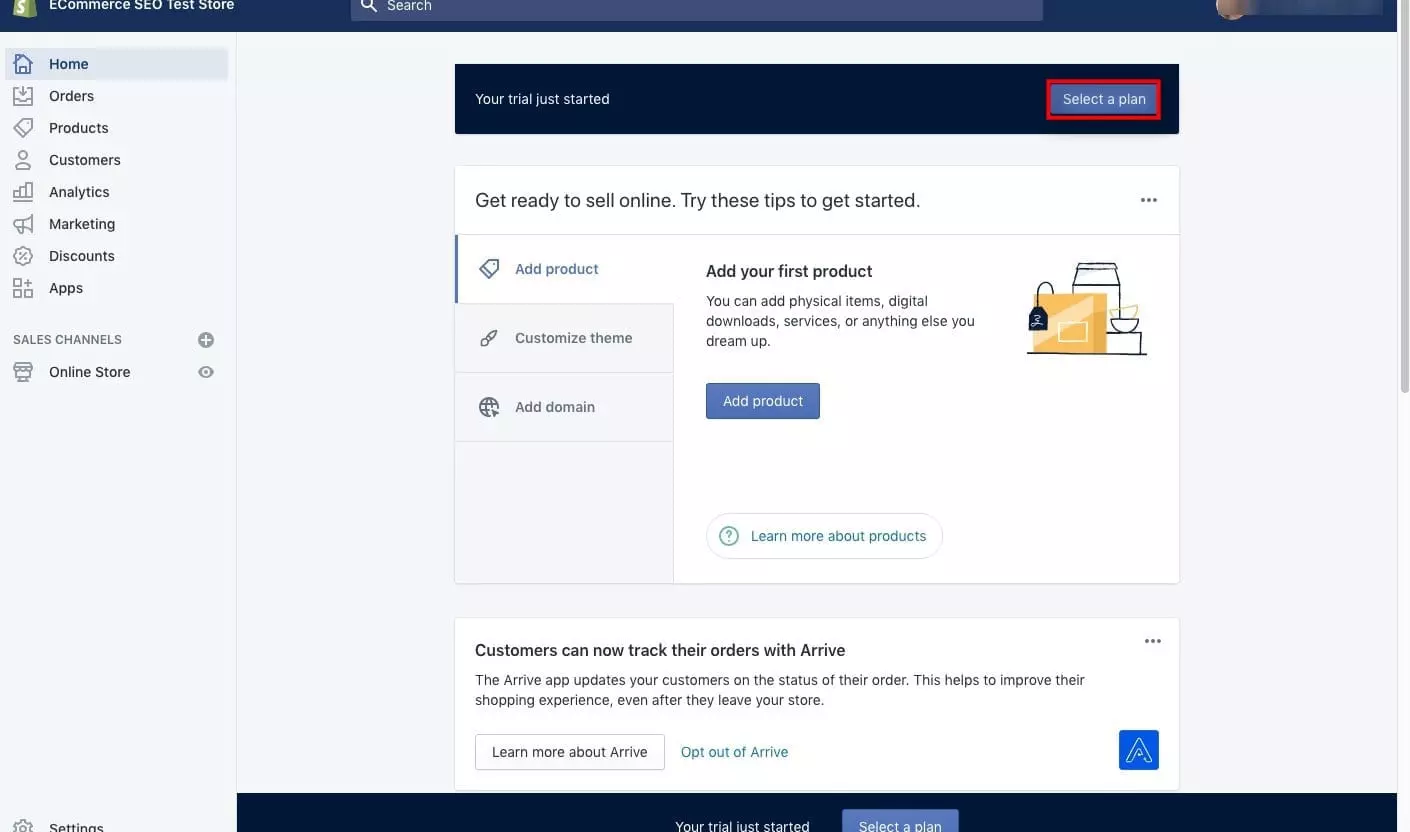
كم يكلف إعداد Shopify؟
هناك ثلاث خطط Shopify للاختيار من بينها. يمكنك التسجيل للحصول على نسخة تجريبية مجانية لمدة 14 يومًا لأي منهم. اضغط على خيار "تحديد خطة" في الركن الأيمن العلوي من الشاشة. 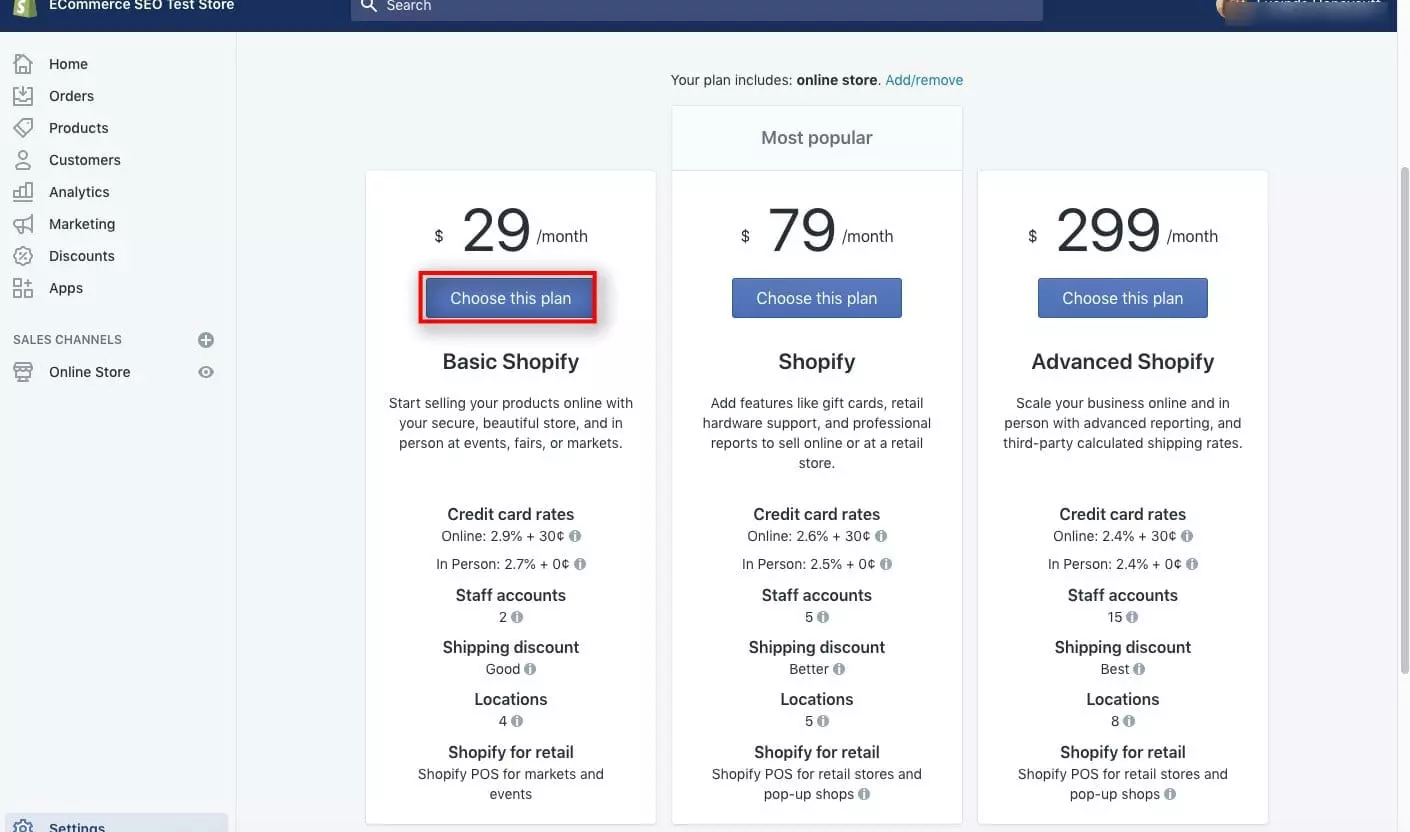
بالنسبة لمعظم المتاجر التي بدأت للتو ، فإن خطة Basic Shopify البالغة 29 دولارًا في الشهر هي كل ما تحتاجه.
الخطوة الثانية: قم بإعداد متجرك عبر الإنترنت
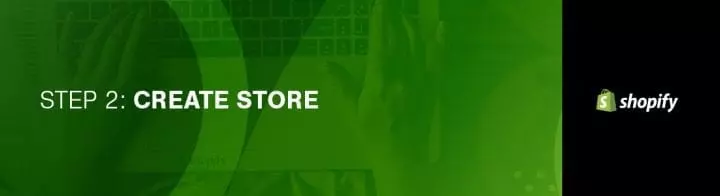
شاشة مسؤول متجرك هي المكان الذي ستقوم فيه بتخصيص متجرك ، وتحميل المنتجات ، وإعداد المدفوعات ، وخيارات الشحن. إنه أيضًا المكان الذي سترى فيه طلباتك وعملائك وتحليلاتك والجوانب الحيوية الأخرى لمتجرك لاحقًا.
اقض بعض الوقت في استكشاف جميع مناطق شاشة مدير متجرك حتى تصبح على دراية بجميع الخيارات وما يمكنك القيام به.
- الصفحة الرئيسية: توفر هذه المنطقة معلومات حول نشاط متجرك الأخير والمهام اليومية والخطوات التي يمكنك اتخاذها لبناء عملك.
- الطلبات: بمجرد قيام العميل بتقديم طلب من خلال أي من قنوات البيع النشطة الخاصة بك ، ستجده هنا. يمكنك أيضًا إنشاء الطلبات يدويًا والمسؤول لديك لتسجيل الطلبات التي قمت بها خارج النظام الأساسي أو لإرسال فواتير البريد الإلكتروني لعميلك.
- المنتجات: ستجد هنا قائمة بجميع السلع والخدمات والتنزيلات الرقمية والاشتراكات وبطاقات الهدايا التي تبيعها. يمكنك إضافة منتجات إلى واحدة أو أكثر من قنوات المبيعات الخاصة بك.
- العملاء: يكمن جزء أساسي من عملك في التفاعل مع عملائك. في كل مرة يقدم فيها عميل جديد طلبًا من متجرك ، تتم إضافة اسمه وتفاصيل أخرى إلى قائمة العملاء الخاصة بك. يمكنك مراجعة جميع عملائك وإدارة معلوماتهم من هذه المنطقة.
- التحليلات: يأتي متجر Shopify الخاص بك مع العديد من التحليلات والتقارير لمساعدتك على التعرف على مبيعاتك وعملائك بالتفصيل. يعتمد نوع التحليلات والتقارير التي يمكنك الوصول إليها على خطة Shopify التي تشترك فيها. من الممكن أيضًا استخدام خدمات تحليلات الجهات الخارجية مثل Google Analytics للحصول على مزيد من المعلومات حول عملك.
- التسويق: تتيح لك صفحة التسويق في Shopify admin إنشاء وإدارة أنشطة تسويقية للترقيات وإنشاء أتمتة للمساعدة في تحويل الزوار إلى عملاء بشكل منتظم.
- الخصومات: وقسم الخصم في Shopify admin ، تقوم بإنشاء أكواد خصم ، أو تعيين أسعار البيع للعناصر الفردية في الكتالوج الخاص بك ، أو إعداد خصومات تلقائية. يمكنك تطوير الأكواد بناءً على خصم بقيمة الدولار أو خصم الشحن المجاني أو النسبة المئوية للخصم. يمكن للعملاء إدخال أكواد الخصم عبر الإنترنت أثناء الخروج.
- التطبيقات: التطبيقات متاحة لدمج متجر Shopify الخاص بك مع المنتجات والخدمات الأخرى ولإضافة وظائف إلى متجرك. على سبيل المثال ، يمكنك استخدام تطبيقات البيع الزائد / البيع العابر لتنبيه العملاء إلى عناصر أخرى في متجرك قد تكون مهتمين بها. يمكنك أيضًا تثبيت تطبيقات منع الاحتيال في التجارة الإلكترونية لتكملة التعلم الآلي لـ Shopify لتقليل عدد عمليات رد المبالغ المدفوعة التي تتعامل معها. لمعرفة المزيد حول ما يمكن أن تفعله التطبيقات لمتجرك ، تحقق من Shopify متجر التطبيقات.
- قنوات المبيعات: تمثل قنوات المبيعات أسواقًا مختلفة تبيع فيها سلعك وخدماتك. يمكنك استخدام منصة Shopify لبيع منتجاتك على Facebook و Amazon و Instagram و Pinterest و Facebook messenger وحتى باستخدام زر الشراء. يضمن ربط كل من قنوات المبيعات الخاصة بك بـ Shopify أنه يمكنك تتبع طلباتك ومنتجاتك وعملائك في مكان واحد. بعد إضافة قناة مبيعات ، سيتم إدراجها في هذه المنطقة لتسهيل الإدارة.
إذا قمت بتسجيل الدخول إلى متجرك من Shopify التطبيق على هاتفك ، فستتمكن فقط من رؤية نشاط المتجر الأخير ، وإجراء تحديثات على كتالوج متجرك ، وإدارة طلباتك.
الخطوة الثالثة: اختر تصميم متجر Shopify الخاص بك
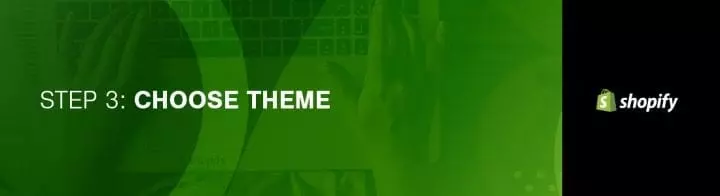
لدى Shopify متجرًا رسميًا للموضوعات ، لذلك عند اختيار أحد هذه السمات ، سيتم ضمان هذه السمات بدعم كامل من المصممين.
يمكن تعديل جميع السمات حسب رغبتك دون الحاجة إلى معرفة أو فهم الكود ، ولكن ما يمكنك القيام به بدون رمز يقتصر على التحديثات الأساسية. تتضمن الأساسيات أشياء مثل تغيير شعارك وألوانك وخطوطك. يمنحك الاستثمار في تصميم متميز المزيد من خيارات التخصيص ، ولكن يمكنك أيضًا إنشاء موقع مذهل باستخدام تصميم مجاني. سأتناول هذه التغييرات قليلاً.
إذا كنت ترغب في إجراء تغييرات هائلة على سمة ما ، فلا توجد قيود كثيرة على ما يمكنك القيام به عن طريق تحرير HTML و CSS. إذا كنت ستقوم بإجراء تغييرات معقدة على التصميم أو التخطيط ، فستحتاج إلى معرفة لغة الترميز الخاصة بـ Shopify ، Liquid. إذا لم يكن لديك أي خبرة في الترميز ، فلا بأس لأن Shopify لديه فريق دولي من وكالات التصميم التي يشار إليها باسم خبراء Shopify. يمكنك توظيفهم لتخصيص موقعك بشكل كامل.
للعثور على التخطيط والتصميم الذي يلبي احتياجاتك ، من الجيد أن:
1. ألق نظرة على متجر السمات
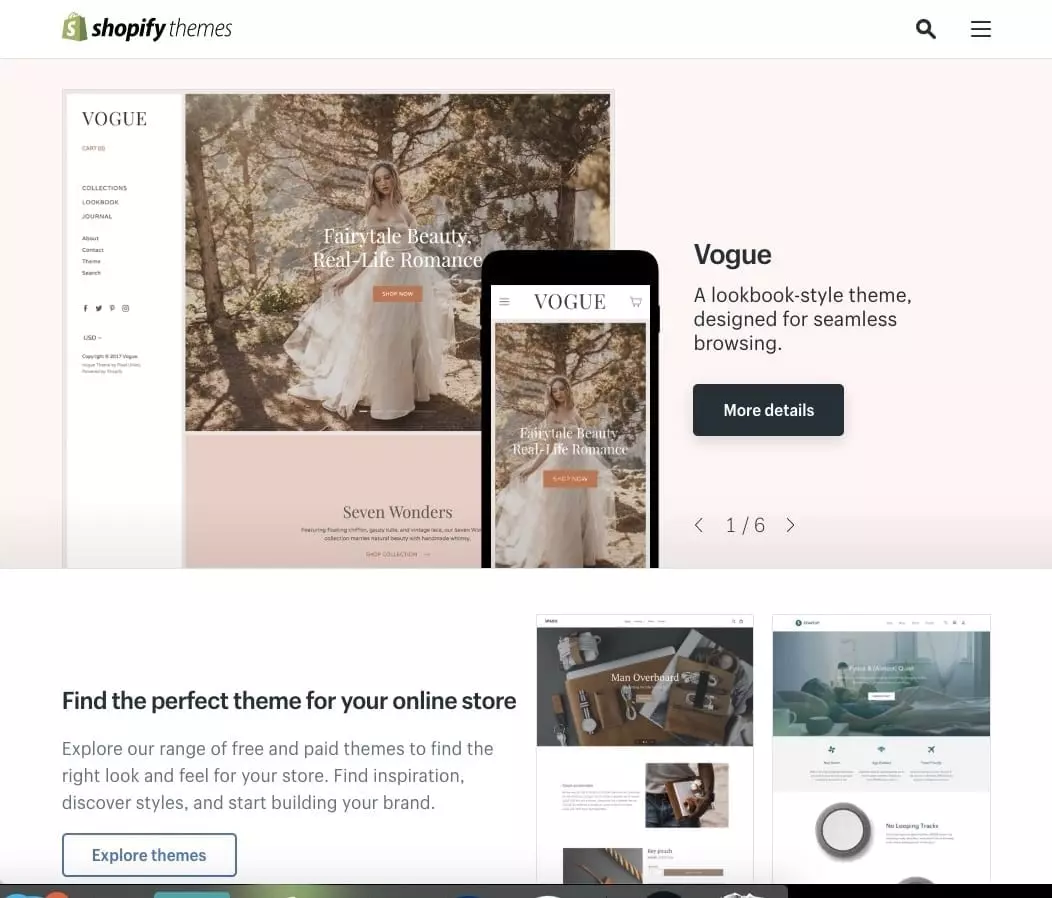
قم بتسجيل الدخول إلى Shopify وقم بزيارة متجر السمات. ستجد أكثر من 70 سمة مختلفة للاختيار من بينها بما في ذلك الأشكال المجانية.
يمكنك أيضًا العثور على مجموعة متنوعة من سمات Shopify في الأسواق الأخرى مثل TemplateMonster و Themeforest.
اختر الفئة والميزات الخاصة بك لتحديد المظهر الخاص بك. يمكنك التصفية حسب الميزات المدفوعة أو المجانية وحسب الصناعة. يمكنك أيضًا فرز السمات حسب الأحدث والشهرة والسعر.
2. تحقق من التعليقات والوظائف
بعد العثور على الشخص الذي تهتم به ، انقر على عينة الصورة. ستتمكن من رؤية المزيد من المعلومات حوله ، مثل ميزاته وما إذا كان مستجيبًا أم جاهزًا للجوّال. خذ وقتًا لقراءة المراجعات حول ما يعتقده الآخرون الذين يستخدمون الموضوع.
3. إلقاء نظرة على المعاينة
انقر فوق "عرض العرض التوضيحي" أسفل الزر الأخضر "معاينة المظهر في متجرك". يتيح لك ذلك معرفة شكل التصميم قبل تنشيطه في متجرك. إذا وجدت أن المظهر يأتي في مجموعة متنوعة من الأساليب ، يمكنك إلقاء نظرة على تلك العروض التوضيحية أيضًا.
4. احصل على السمة
بعد العثور على التصميم الذي يعجبك ، انقر فوق الزر الأخضر. سيطلب منك Shopify تأكيد تثبيت السمة. انقر على "نشر كموضوع متجري".
إذا غيرت رأيك لاحقًا ، فلا بأس بذلك - فمن السهل التبديل من تصميم إلى آخر.
بمجرد تثبيته ، يتيح لك Shopify معرفة ويوفر خيار الانتقال إلى مدير السمات الخاص بك.
هناك ، سترى كلاً من الموضوعات المنشورة وغير المنشورة. المنشور هو الذي قمت بتثبيته أو تنشيطه مؤخرًا ، وغير المنشور هو الذي قمت بتثبيته مسبقًا.
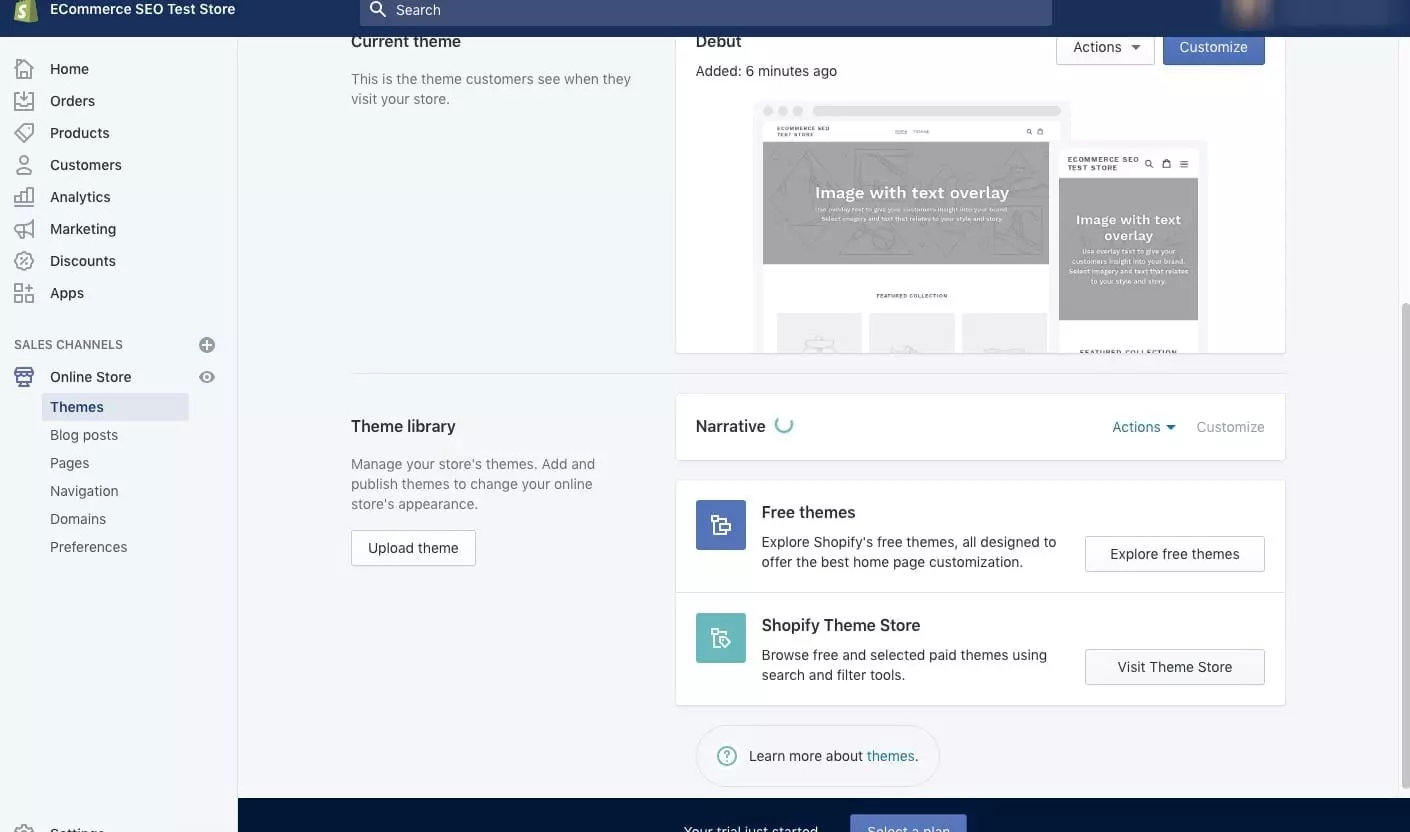
الخطوة الرابعة: قم بتعديل إعدادات Shopify الخاصة بك
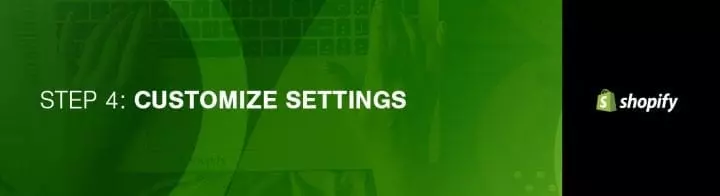
تجعل معظم سمات Shopify من السهل عليك إجراء تغييرات بسيطة DIY لتغيير شكل واجهة المتجر ، لذلك لا داعي للقلق بشأن ظهور متجرك مثل آلاف الآخرين الذين يختارون استخدام نفس المظهر.
من شاشة المسؤول ، حدد "السمات" من القائمة الموجودة على اليسار. سترى المظهر المباشر الخاص بك في مربع في الجزء العلوي ، وسترى زرين في الزاوية اليمنى العليا من هذا المربع. تمنحك النقطة الأولى ، النقاط الثلاث ، فرصة لتغيير بعض الإعدادات الأساسية ، مثل عمل نسخة مكررة من السمة. أوصي بأن تأخذ الوقت الكافي للقيام بذلك في حالة إجراء تغييرات لا تعجبك - يمكنك حذف النسخة المكررة بسرعة وسهولة والبدء من جديد.
ينقلك زر "تخصيص السمة" إلى صفحة أخرى تتيح لك التحكم في جميع الوظائف الأساسية لمتجرك. خذ بعض الوقت لتصفح جميع الإعدادات واختبر جميع الميزات حتى تعرف ما يمكن أن يفعله موقعك.
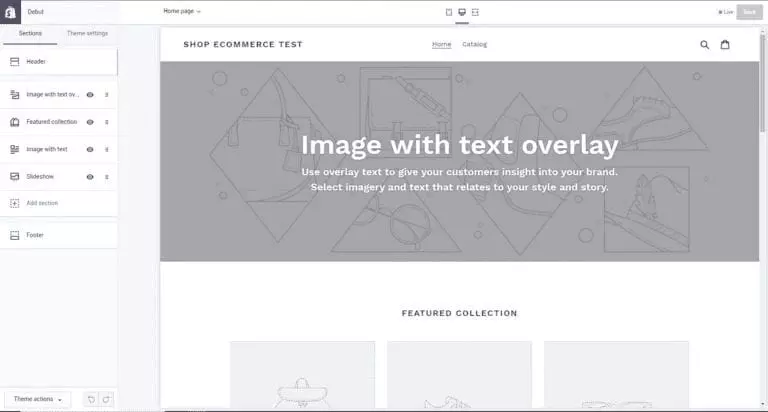
تشمل ميزات Shopify Theme الأكثر شيوعًا ما يلي:
- الألوان
- اختيارات الخط
- إضافة شعارك
- إضافة الصور إلى شريط التمرير على الصفحة الرئيسية
- أضف العناصر ذات الصلة إلى صفحات المنتج
- تحديد عدد العناصر التي تظهر في كل سطر من صفحات المجموعة
تتيح بعض السمات المتاحة أيضًا إمكانية تغيير موضع العناصر ، مثل منطقة الصفحة حيث تريد عرض صور المنتج. يمكنك أيضًا تحديد ما إذا كنت تريد عرض أزرار المشاركة الاجتماعية.
الخطوة الخامسة: إضافة المنتجات
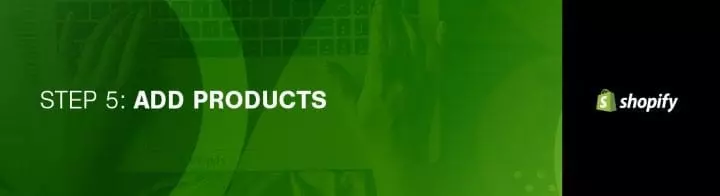
في شريط التنقل الأيمن ، حدد "المنتجات". في منتصف الصفحة ، من المفترض أن ترى زر "إضافة منتج" أزرق اللون. في الشاشة التالية ، أضف قدر ما تحتاج من التفاصيل حول منتجك. انتبه بشكل خاص إلى المجالات التي ستساعد في تحسين محرك البحث ، مثل الاسم ووصف المنتج وعنوان URL. كلما أضفت مزيدًا من التفاصيل ، كان عملاؤك على دراية أفضل.
تحميل صور المنتج الخاص بك. بعد تحميل الصور ، من الممكن إعادة ترتيبها بالشكل الذي تريده ، لذلك لا داعي للقلق بشأن الترتيب الذي تقوم بتحميلها به.
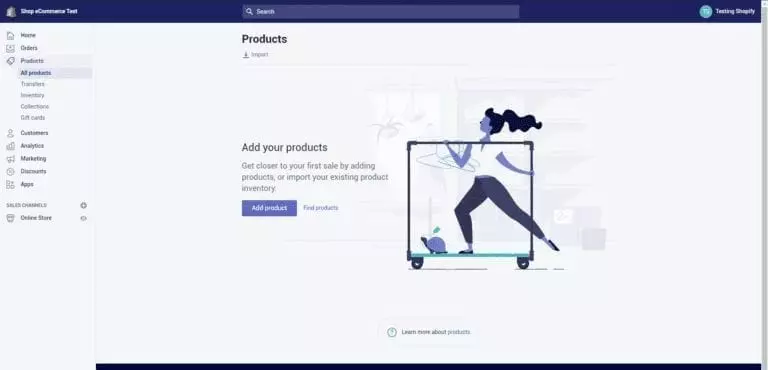
عندما يتعلق الأمر بصورك ، يمكنهم إجراء عملية بيع أو كسرها. تأكد من أنك تحتفظ بجميع الصور بنفس الأبعاد ، بحيث يتمتع متجرك بجماليات نظيفة ما لم ترغب في جعل صفحات مجموعاتك تبدو وكأنها لوحة Pinterest. عند اختيار صور المنتج ، التقط صورًا من زوايا متنوعة ، وتأكد من إبراز أي ميزات فريدة أو غير عادية باستخدام لقطات مقربة.
عندما تضيف عناصر من خدمات Drop Shipping التي تتكامل مع Shopify ، مثل Oberlo ، يمكنك اختيار صور المخزون المضمنة مع المنتج.
بعد ملء كل شيء ، انقر فوق "حفظ المنتج" في الزاوية اليمنى العلوية أو السفلية من الشاشة.
أنشئ مجموعاتك
المجموعات عبارة عن مجموعات من العناصر التي تبيعها لها ميزات مشتركة أو يكون من المنطقي بيعها معًا. يجب أن تستند هذه المجموعات إلى ما قد يبحث عنه عملاؤك عند زيارتهم لمتجرك. على سبيل المثال ، قد يتسوق عملاؤك من أجل:

- المنتجات الموسمية
- العناصر المعروضة للبيع
- العناصر ذات اللون أو الحجم المحدد
- عناصر من نوع أو فئة معينة
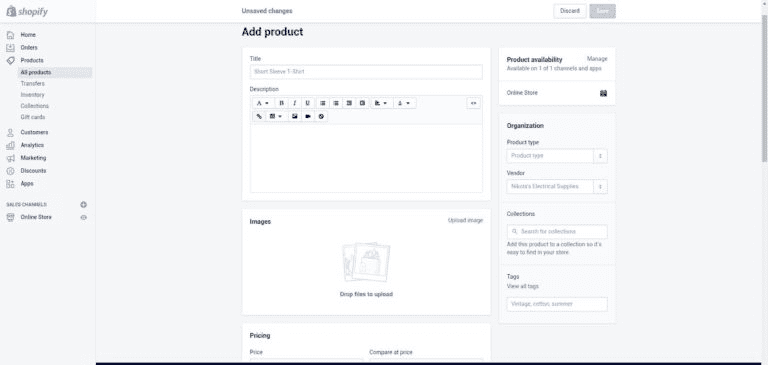
يمكنك عرض منتجاتك في أي عدد من المجموعات. بشكل عام ، تعرض مجموعاتك على صفحتك الرئيسية وفي شريط التنقل حتى يتمكن العملاء من العثور بسهولة على ما يبحثون عنه دون الحاجة إلى النقر فوق الكتالوج بأكمله.
عندما تضيف مجموعة جديدة ، فإنك تختار كيفية إضافة المنتجات إليها. يمكنك اختيار إضافة وإزالة المنتجات يدويًا بشكل فردي. أو يمكنك إعداد شروط التحديد التي ستتضمن تلقائيًا المنتجات التي تفي بمعايير محددة.
ادارة المخزون
يشير المخزون إلى مقدار عنصر معين متاح للبيع. يمكن أن يساعدك استخدام تتبع المخزون في تجنب بيع المنتجات التي لم تعد تمتصها ويخبرك عندما يحين وقت طلب المزيد.
في منطقة المخزون بقسم "المنتجات" بلوحة الإدارة ، ستتمكن من إعداد تتبع المخزون وعرض وتعديل أعداد المخزون والمزيد. ستتمكن أيضًا من عرض محفوظات التعديلات للمنتجات والمتغيرات التي تخزن التتبع الخاص بك Shopify.
يمكنك استيراد أو تصدير المخزون باستخدام ملف CSV ، وإخفاء المنتجات غير المتوفرة بالمخزون ، والتحويل من الموردين ، والنقل بين المواقع. استخدم Shopify App Store لإيجاد طرق لتبسيط إدارة المخزون الخاص بك والحصول على إشعارات مباشرة بمستويات المخزون المنخفضة.
إسقاط الشحن
غالبًا ما يعني دروبشيبينغ أن المنتجات قد تستغرق بعض الوقت للوصول إلى عملائك. لتجنب إزعاج عملائك بسبب الشحن البطيء ، يمكنك استخدام خدمة مثل Shipbob لتقديم خدمة الشحن لمدة يومين. يختلف السعر اعتمادًا على مجموعة متنوعة من العوامل. لبدء استخدام Shipbob ، اطلب عرض أسعار من أحد خبراء التنفيذ.
الخطوة السادسة: وضع اللمسات الأخيرة على خطة التسويق الخاصة بك

من الخطأ الفادح إطلاق متجرك دون وضع خطة تسويق. على الأقل ، أنت بحاجة إلى التسويق عبر البريد الإلكتروني والأتمتة من جانبك. يقوم معظم الناس فقط بإعداد منتجاتهم وهذا كل شيء. إذا كان الأمر بهذه البساطة ، فسنكون جميعًا أثرياء ، لكن هذا النهج لن يفي بالغرض.
عند استخدامها بشكل مناسب ، ستساعدك رسائل البريد الإلكتروني على تحويل المزيد من حركة المرور إلى عملاء. هناك العديد من رسائل المتابعة التي يجب أن ترسلها. يتضمن ذلك رسائل البريد الإلكتروني الاستكشافية ورسائل البريد الإلكتروني التحفيزية ورسائل البريد الإلكتروني بعد الشراء ، على سبيل المثال. هناك قائمة كاملة هنا يمكنك الاطلاع عليها لمزيد من الأفكار.
باستخدام نظام أتمتة البريد الإلكتروني مثل Klaviyo ، ستتمكن من أتمتة:
- تسليم المغناطيس الرئيسي: قسيمة أو عرض أو كتاب إلكتروني.
- ترحيب الشراء المسبق: اشكر الأشخاص على انضمامهم إلى قائمة البريد الإلكتروني الخاصة بك وأن تصبح جزءًا من مجتمعك. دعهم يعرفون أنك سعيد بوجودهم هنا ، حتى قبل أن يجروا عملية شراء.
- أتمتة ما بعد الشراء: تأكيد الطلب ، وتتبع الشحنات ، وتوصيات المنتجات الشخصية ، وعروض الخصم لتشجيع المبيعات المتكررة
- رسائل البريد الإلكتروني لعربة التسوق المهجورة: هل قام شخص ما بملء سلة التسوق الخاصة به ببعض الأشياء ولكن لم يُنهي عملية الدفع وينتهي من الطلب؟ يحدث هذا كثيرًا - لكن هذا لا يعني أنك خسرت البيع. يمكن أن يؤدي إرسال رسالة بريد إلكتروني للمتابعة لإخبارهم أنهم تركوا عناصر في سلة التسوق الخاصة بهم إلى تذكيرهم بالعودة وإكمال عملية الدفع. يمكنك حتى تقديم خصم صغير لإكمال الطلب في غضون فترة زمنية معينة لتحلية الصفقة.
- عرض رسائل البريد الإلكتروني للتخلي عن العرض: هل نقر شخص ما على عرض أرسلته إليه عبر البريد الإلكتروني ، ولكن لم يفعل أي شيء حياله؟ تابع الأمر بنفس الطريقة التي تتبعها مع البريد الإلكتروني لعربة التسوق المهجورة ، مما يجعل الصفقة أكثر سهولة.
بخلاف التسويق عبر البريد الإلكتروني ، استخدم وسائل التواصل الاجتماعي للمساعدة في تسويق متجرك. يمكنك دمج Instagram و Facebook.
يوجد متجر تطبيقات Shopify يجعل من السهل إضافة ميزات لمساعدتك في تسويق متجرك مع تحسين تجربة العملاء. على سبيل المثال ، يتيح لك تطبيق الخصم التلقائي تطبيق خصم محدد خاص بالعميل مع جهات اتصال البريد الإلكتروني أو خاص بالحدث.
ضع في اعتبارك استخدام الدردشة المباشرة مع عملائك لإشراك المتسوقين أثناء زيارتهم لموقعك بنشاط.
ابحث عن طرق لمكافأة العملاء الأكثر ولاءً لك. هناك العديد من تطبيقات بطاقات الهدايا والولاء والمكافآت على Shopify متجر التطبيقات لإظهار القليل من الحب الإضافي لكبار عملائك.
أضف خلاصة Google Shopping لاستخدام Google Shopping لجذب المزيد من العملاء. يكلف 4.99 دولارًا شهريًا لما يصل إلى 500 منتج ، لذلك يجب أن تغطي عملية البيع الواحدة تكلفة الاستثمار.
تذكر أن تولي اهتمامًا لمتجرك وتحليلات التسويق عبر البريد الإلكتروني حتى تتمكن من استخدام المعلومات لاتخاذ قرارات تعتمد على البيانات حول المكان الذي ستنتقل إليه بعد ذلك. إذا أظهرت البيانات أنك تحصل على الكثير من المبيعات على عنصر معين أو نوع عنصر معين ، فأضف المزيد من هذه الأنواع من الأشياء إلى متجرك. قم بتشغيل العروض الترويجية لتسليط الضوء على المنتجات أو الخدمات المماثلة لزيادة المبيعات.
الخطوة السابعة: اختبر بدء تشغيل متجرك
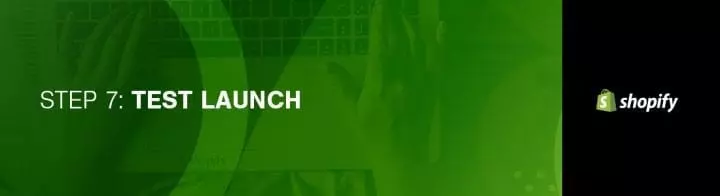
في هذه المرحلة ، تكون جاهزًا تقريبًا لإطلاق متجرك ، ولكن قبل القيام بذلك ، ألق نظرة على قائمة Shopify المرجعية هذه للتأكد من أنك جاهز.
مهام عامة
قبل بدء تشغيل موقعك ، اعتني ببعض التفاصيل الإضافية حول شركتك ، وكيف تخطط لتقديم المنتجات ، ودفع الضرائب.
تحقق للتأكد من أنك قد ملأت جميع معلومات عملك في منطقة الإعدادات اليسرى السفلية. استفد من ميزة Google Analytics حتى تتمكن من معرفة المزيد عن زوار متجرك وما يفعلونه أثناء تواجدهم على موقعك.
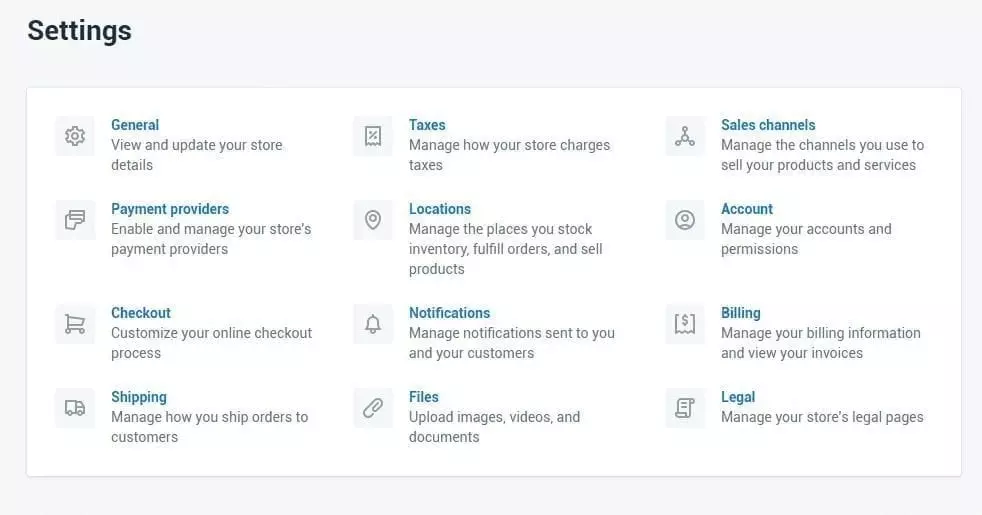
بوابات الدفع
بوابة الدفع هي التي تسمح لك بتحصيل المدفوعات من عملائك من خلال موقع الويب الخاص بك. يعد السعر ومعدل العمولة ضروريين ، ولكن من الضروري أيضًا الاطلاع على الميزات التي يقدمونها نظرًا لأنه لا يتم إنشاء جميع بوابات الدفع بشكل متساوٍ.
عند تحديد خيار بوابة الدفع المناسب لك ، ألق نظرة على وجه المعاملة وأنواع البطاقات وخيارات الدفع خارج الموقع.
عند إجراء دفعة ، تحتفظ بعض البوابات بنسبة مئوية أو رسوم ثابتة ، أو في بعض الأحيان كلاهما ، مقابل السماح لك باستخدام خدمتهم. قارن هذا بناءً على مبيعاتك المتوقعة.
من المهم معرفة أنواع البطاقات التي تقبلها بوابة الدفع الخاصة بك. كلهم سيقبلون Mastercard و Visa بينما يقبل معظمهم بطاقة American Express ، والبعض فقط يقبل Discover. أصبح PayPal أيضًا خيارًا شائعًا للمدفوعات عبر الإنترنت.
ستأخذ بعض بوابات الدفع مدفوعاتها على خوادمها باستخدام النموذج الخاص بها. يُطلب من العميل الابتعاد عن تسجيل المغادرة والدفع في نموذج بوابة الدفع. ثم يتم إعادة توجيههم إلى صفحة التأكيد الخاصة بك بمجرد نجاح الدفع. يتيح لك هذا الأسلوب مزيدًا من التحكم في عملية الدفع.
Shopify لا يسمح لك بتخصيص الدفع بخلاف CSS ، لكن الخروج خارج الموقع يسمح لك بالتحايل على هذه القيود.
تذكر أنه يتم إضافة رسوم معاملات بوابة الدفع أعلى رسوم معاملات Shopify. يمكن للمتاجر الموجودة في الولايات المتحدة والمملكة المتحدة استخدام Shopify Payments. اعتمادًا على خطة Shopify التي تختارها ، يمكنك التوفير في هذه التكاليف الإضافية.
تتقاضى الخطة الأساسية 2.4٪ + 0.20 دولارًا لكل معاملة بينما تتقاضى الخطة الاحترافية 2.1٪ + 0.20 دولارًا لكل عملية بيع وتتقاضى الخطة غير المحدودة 1.8٪ + 0.20 دولارًا لكل معاملة. يعتمد تحديد الصفقة الأفضل بالنسبة لك على عدد المعاملات التي تجريها كل شهر.
الضرائب
- انتقل إلى صفحة المنتجات في لوحة الإدارة الخاصة بك.
- انقر فوق اسم أي منتج.
- انتقل لأسفل إلى التباين.
- إذا كنت بحاجة إلى تحصيل ضرائب أو طلب الشحن ، فتأكد من تحديد مربعات الاختيار بجوار هذه الخيارات. لا تحتاج بعض المتاجر إلى فرض ضرائب أو شحن على منتجات مثل السلع الرقمية. من ناحية أخرى ، إذا كنت تدير متجرًا للقمصان ، فستحتاج على الأرجح إلى شحن كليهما.
- إذا كنت تخطط لشحن المنتجات إلى العملاء ، فأدخل وزن المنتج في الحقل المناسب.
- كرر حسب الضرورة لجميع المنتجات في الكتالوج الخاص بك.
شحن
الشحن معقد لأنه إذا كانت أسعارك ضيقة جدًا أو لم تقدم للعملاء خيارات كافية ، فقد تفقد بعض المبيعات. Shopify يحسب فقط سعر الشحن لعملائك بناءً على القواعد التي تجدها في صفحة الشحن الخاصة بالمسؤول.
للتأكد من عدم خسارة المبيعات ، انتقل إلى صفحة الشحن من إعدادات مسؤول متجرك.
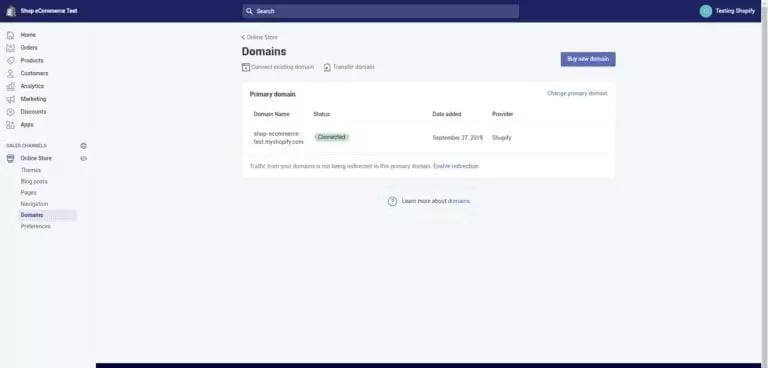
في قسم أسعار الشحن ، تحقق مما إذا كان لديك سعر شحن قائم على الوزن وقم بتعديله وفقًا لمواصفات كل عنصر في الكتالوج.
اختبار النظام
بمجرد إعداد هذا ، حان الوقت لاختبار النظام الذي يحفز المعاملة مع Shopify Bogus Gateway.
من مدير المتجر ، انقر على "الإعدادات" ثم "الدفعات" وانتقل إلى إعدادات الدفع الخاصة بك.
إذا كان لديك بالفعل بوابة بطاقة ائتمان ممكّنة ، فقم بإلغاء تنشيطها قبل المتابعة بالنقر فوق تحرير ، ثم تعطيل ، ثم تأكيد إلغاء التنشيط.
في قسم "قبول بطاقة الائتمان" ، حدد بوابة بطاقة الائتمان لفتح القائمة المنسدلة. مرر لأسفل إلى "أخرى" ، ثم انقر على "بوابة Bogus". انقر فوق التنشيط أو إعادة التنشيط إذا كنت قد استخدمت بوابة Bogus من قبل.
قم بزيارة واجهة متجرك وقدم طلبًا تمامًا كما يفعل العميل. عند الخروج ، أدخل تفاصيل بطاقة الائتمان التالية بدلاً من الأرقام الأصلية:
- للحصول على الاسم الموجود على البطاقة ، أدخل Bogus Gateway
- استخدم "1" كرقم بطاقة ائتمان لمحاكاة معاملة ناجحة ، و "2" لمحاكاة معاملة فاشلة ، و "3" لمحاكاة استثناء. سيؤدي هذا إلى إنشاء رسالة تشير إلى حدوث خطأ مع الموفر.
- عندما يتعلق الأمر بـ CVV ، يمكنك إدخال أي رقم مكون من ثلاثة أرقام.
- وبالنسبة لتاريخ انتهاء صلاحية بطاقة الائتمان ، يمكنك إدخال أي تاريخ في المستقبل.
يمكنك أيضًا اختبار بوابة دفع حقيقية بمعاملة حقيقية.
- قم بتمكين بوابة الدفع التي تريد اختبارها.
- قم بالشراء من متجرك بنفس الطريقة التي يقوم بها العميل ، باستخدام تفاصيل بطاقة الائتمان الحقيقية.
- قم بإلغاء طلب استرداد الأموال فورًا وتجنب دفع رسوم المعاملات.
- قم بتسجيل الدخول إلى بوابة الدفع الخاصة بك للتأكد من مرور الأموال.
هذا مجاني طالما قمت بإلغاء الطلب واسترداده بمجرد تقديمه. إذا وصلت دورة الفواتير الخاصة بك بعد تقديم طلب الاختبار قبل إلغائه ، فسترى رسوم المعاملة تظهر في فاتورتك. لا يزال بإمكانك الإلغاء بعد دفع فاتورتك إلى Shopify ، لذلك ستتلقى المبلغ المسترد كرصيد معاملة على حسابك يمكنك بعد ذلك استخدامه لدفع رسوم المعاملات المستقبلية.
الخطوة الثامنة: أضف اسم المجال الخاص بك
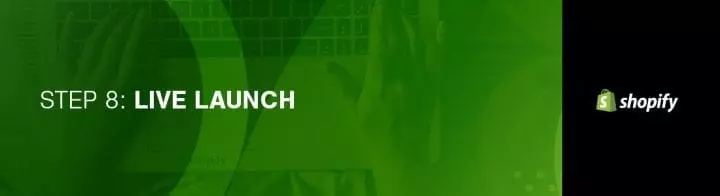
لدفع موقعك على الهواء مباشرة ، فإنه يحتاج إلى اسم مجال. لهذا ، لديك خياران.
- يمكنك شراء مجال من Shopify وسوف يتعاملون مع إضافته إلى متجرك تلقائيًا. هذا هو الخيار الأفضل إذا كنت في عجلة من أمرك ولا تعرف شيئًا عن استضافة الويب. يمكنك توقع إنفاق ما بين 9 دولارات و 14 دولارًا للمجال.
- الخيار الثاني هو شراء مجال من بائع خارجي ، مثل NameCheap أو GoDaddy. تبدأ المجالات بحوالي 10 دولارات في السنة. يعد هذا أمرًا رائعًا إذا كان لديك بالفعل مجال تريد استخدامه مع المتجر ، ولكن سيتعين عليك إعادة توجيه سجلات DNS بنفسك. قد يبدو الأمر وكأنه تعهد قليلًا إذا لم تكن خبيرًا في التكنولوجيا ، ولكن لهذا السبب حصلت على التعليمات هنا من أجلك.
أضف المجال إلى حساب Shopify الخاص بك
في Shopify admin ، انتقل إلى "الإعدادات" ثم "المجالات" من قائمة التنقل اليسرى. أضف المجال من خلال النقر على زر "إضافة مجال موجود".
تحديث سجلات DNS
قم بتسجيل الدخول إلى مسجل المجال الخاص بك ، أو الشركة التي قمت بشراء نطاقك منها.
استبدل التطبيق أو السجل الرئيسي بعنوان IP التالي: 23.227.38.32
أضف أو استبدل www CNAME بـ storeename.myshopify.com ، حيث يمثل "storeename" اسم متجرك. يجب أن يكون متجرك Shopify رابط بدون HTTP. يمكنك أن تجد هذا في صفحة إعدادات المجالات.
قم بإزالة كلمات مرور واجهة المتجر
إذا لم تفعل ذلك ، فلن يتمكن أي شخص من الوصول إلى موقعك حتى عندما يكون مباشرًا.
تعيين كأساسي (إذا كان ذلك مناسبًا)
بينما لا تزال في متجرك عبر الإنترنت> قائمة المجالات ، يمكنك اختيار المجال الرئيسي الخاص بك باستخدام القائمة المنسدلة في الجزء العلوي من الشاشة.
تأكد أيضًا من تحديد مربع "إعادة توجيه كل حركة المرور إلى هذا المجال". يضمن ذلك توجيه حركة المرور إلى جميع المجالات الأخرى إلى مجالك الأساسي ، وهو أمر جيد لـ Shopify SEO.
إضافة مجالات أخرى
يمكنك تكرار الخطوات الأولى مع أي أسماء نطاقات أخرى تمتلكها. جميع أسماء النطاقات أو إعادة التوجيه إلى المجال الأساسي ، والذي يمكنك تغييره في أي وقت باستخدام الخيار "تعيين كأساسي" بجوار كل اسم مجال. تجدر الإشارة إلى أن عدد أسماء النطاقات التي تمتلكها لا يؤثر على مُحسنات محركات البحث. راجع دليلنا حول نقل المجالات إلى Shopify.
هل هذا Shopify البرنامج التعليمي يساعدك؟
إذا تمكنت من الوصول إلى هذا الحد ، فيجب أن يكون لديك الآن متجر إلكتروني يعمل بكامل طاقته وخطة تسويق أساسية لتتوافق معه. تهانينا ، أنت جاهز لكسب بعض المال! ضع في اعتبارك ترك مراجعة Shopify.